Excel QUARTILE.INC functie
De QUARTILE.INC functie retourneert het kwartiel voor een gegeven dataset op basis van een percentielbereik van 0 tot en met 1. Het retourneert dezelfde waarde als de QUARTILE functie.
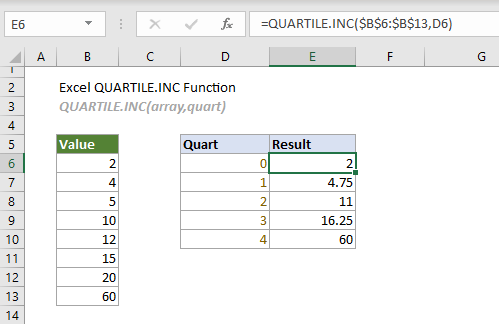
QUARTILE.INC functie VS. QUARTILE functie:
Vanaf Excel 2010 is de QUARTILE functie vervangen door de QUARTILE.INC functie. Hoewel beide gebruikt kunnen worden om het kwartiel van een dataset te berekenen, wordt de QUARTILE.INC functie aanbevolen voor toekomstig gebruik, omdat de QUARTILE functie mogelijk niet beschikbaar zal zijn in toekomstige versies van Excel.
QUARTILE.INC functie VS. QUARTILE.EXC functie:
Het verschil tussen deze twee functies is dat de QUARTILE.INC functie het kwartiel van een dataset berekent op basis van een percentielbereik van 0 tot en met 1, terwijl de QUARTILE.EXC functie het kwartiel van een dataset berekent op basis van een percentielbereik van 0 tot 1 exclusief.
Syntaxis
QUARTILE.INC(array, kwartiel)
Argumenten
- Array (vereist): De array of celbereik waarvoor u de kwartielwaarde wilt;
- Kwartiel (vereist): Een getal tussen 0 en 4 dat aangeeft welke kwartielwaarde moet worden geretourneerd.
| Getal | Kwartielwaarde |
| 0 | Minimumwaarde |
| 1 | Het 1e kwartiel (25e percentiel) |
| 2 | Het 2e kwartiel - mediaanwaarde (50e percentiel) |
| 3 | Het 3e kwartiel (75e percentiel) |
| 4 | Het 4e kwartiel - maximumwaarde (100e percentiel) |
Opmerkingen
Retourwaarde
Het retourneert een numerieke waarde.
Voorbeeld
Hier is een lijst met waarden zoals weergegeven in de onderstaande schermafbeelding, om de minimumwaarde, eerste kwartiel, tweede kwartiel, derde kwartiel en maximumwaarde te berekenen met behulp van de QUARTILE functie, kunt u als volgt te werk gaan.
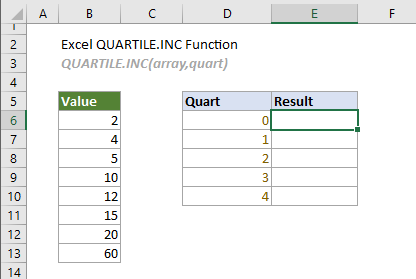
Selecteer de bovenste cel, E6 in dit geval, kopieer of voer de onderstaande formule in en druk op Enter om het resultaat van de minimumwaarde te krijgen. Selecteer deze resultaatcel en sleep de automatisch invullen-hendel naar beneden om andere kwartielen te krijgen.
=QUARTILE.INC($B$6:$B$13,D6)
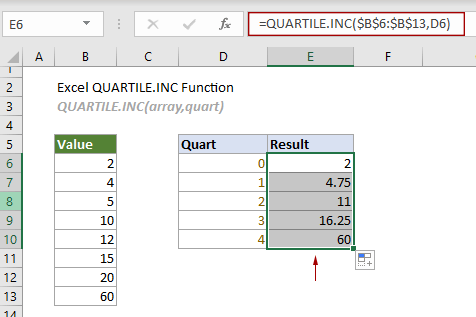
Notities:
1) De formule in cel E6 kan worden gewijzigd in:
=QUARTILE.INC({2,4,5,10,12,15,20,60},0)
2) De formule kan worden opgesplitst in de volgende twee vergelijkingen:
(In de volgende vergelijkingen is n het totale aantal cellen in de array.)
2.2 Vervolgens retourneert u de kwartielen op basis van de posities.

Gerelateerde functies
Excel QUARTILE.EXC functie
De QUARTILE.EXC functie retourneert het kwartiel voor een gegeven dataset op basis van een percentielbereik van 0 tot 1 exclusief.
Excel QUARTILE functie
De QUARTILE functie berekent het kwartiel voor een gegeven dataset.
Excel RANK functie
De RANK functie retourneert de rangorde van een getal vergeleken met andere getallen in dezelfde lijst.
Excel RANK.AVG functie
De RANK.AVG functie retourneert de rangorde van een getal vergeleken met andere getallen in dezelfde lijst.
Excel RANK.EQ functie
De RANK.EQ functie retourneert de rangorde van een getal vergeleken met andere getallen in dezelfde lijst.
De Beste Office Productiviteitstools
Kutools voor Excel - Helpt U Om Uit Te Blinken Tussen de Menigte
Kutools voor Excel Beschikt Over Meer Dan 300 Functies, Waardoor Wat U Nodig Hebt Maar Een Klik Verwijderd Is...
Office Tab - Schakel Tabbladgestuurd Lezen en Bewerken in Microsoft Office (inclusief Excel)
- Eén seconde om te schakelen tussen tientallen open documenten!
- Verminder honderden muisklikken voor u elke dag, zeg vaarwel tegen muisarm.
- Verhoogt uw productiviteit met 50% bij het bekijken en bewerken van meerdere documenten.
- Brengt Efficiënte Tabs naar Office (inclusief Excel), Net Als Chrome, Edge en Firefox.